Adobe Podcast Speech Enhancer: zal het uw podcast perfectioneren?
Podcasting is tegenwoordig een van de hypes op het gebied van audio-opname. Naast de liedjes hebben veel luisteraars hun belangstelling gevestigd op enkele lezingen over verschillende onderwerpen die in realtime worden uitgelegd. Maar zelfs als u goed bent in het houden van toespraken, is de kwaliteit van uw stem nog steeds van belang. Dit is waar de Adobe Voiceverbetering komt binnen, omdat velen op zoek zijn naar een betrouwbare en krachtige versterker om je stem te verfraaien tijdens het opnemen.
Maar aangezien deze software opschept over de mogelijkheden die ze biedt om veel podcasters te helpen, is de vraag: zal het ook jouw geweldige medium zijn? Ontdek het door de onderstaande inhoudsinformatie te lezen.
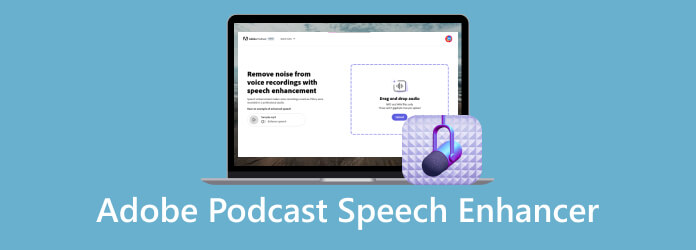
Het is een online gebaseerde AI-audioreiniger van Adobe. Dit programma heeft tot doel de audio-opname te verbeteren of te verbeteren die kan worden weerkaatst, ten onrechte gedempt, hoge geluidsruis corrigerenen andere problemen oplossen. Het werkt om de genoemde slechte opnames om te zetten in een professionele helderheid. Met dit programma kunt u audiobestanden met WAV- en MP3-formaten van klein tot groot formaat uploaden en bewerken. Bovendien is deze online audioversterker een medium geweest voor gebruikers met onvoldoende microfoons voor het herstellen van oude films, het maken van professionele podcasts en het gratis vertellen van verhalen.
Het feit dat het een gratis service biedt, de beperkingen en incidentele problemen zijn begrijpelijk. Niettemin wordt het nog steeds gezien als effectief en opmerkelijk efficiënt voor zijn doel. En niet te vergeten: Adobe Speech Enhancer maakt gebruik van geavanceerde leeralgoritmen die op betrouwbare wijze toespraken onderscheiden van achtergrondgeluiden en de geluiden uit de audio filteren.
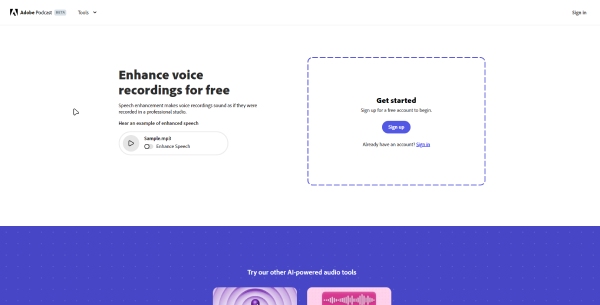
Zolang je stabiel internet hebt, kun je dit programma uitstekend gebruiken. En om u te helpen uw gebruik te vergemakkelijken, volgen hier de stappen die u moet volgen.
Open uw browser en ga naar de officiële website van het programma. Klik vervolgens op de Aanmelden en registreer u met uw Adobe-identificatie of met uw e-mailadres.
Vervolgens klikt u op de Hulpmiddelen optie linksboven in de thuisinterface. Kies vervolgens de Verbeter de spraak tool uit de opties van deze Adobe audio AI-versterker.
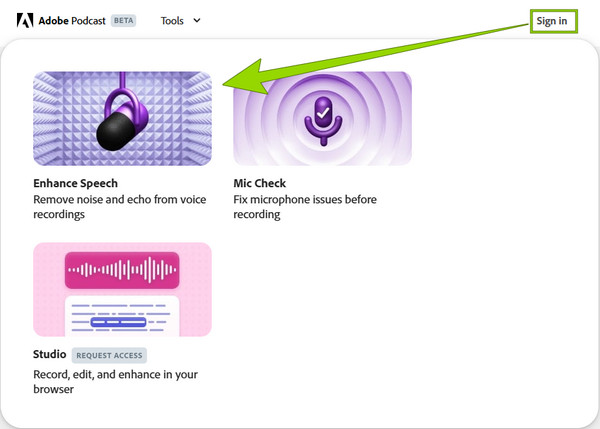
Op de volgende pagina drukt u op de Uploaden en upload het bestand dat u wilt bewerken. Als alternatief kunt u het ook uploaden via slepen en neerzetten.
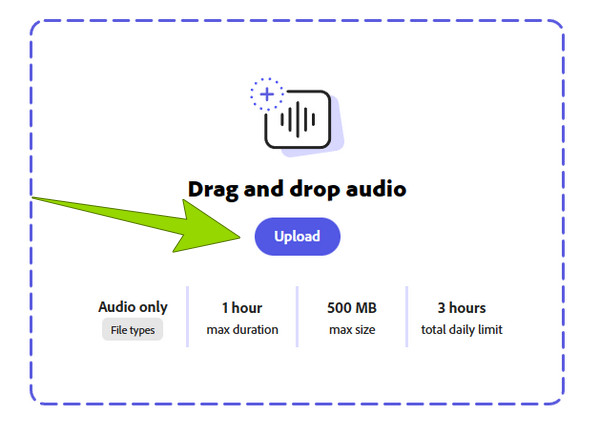
Eenmaal geüpload, initialiseert het programma de verbetering. Wacht geduldig tijdens de procedure. Na de procedure kunt u een voorbeeld ervan bekijken voordat u het downloadt.
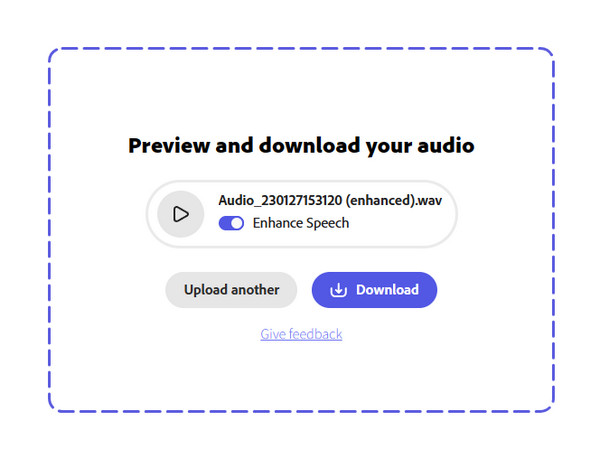
Met onze persoonlijke ervaring met dit onderwerpprogramma zijn wij tot het onderstaande oordeel gekomen.
Hoewel de beperking en enkele nadelen merkbaar waren, is de ruisonderdrukking van Adobe nog steeds lovenswaardig. We houden ervan hoe dit programma de artefacten en geluiden uit de audio verplaatst. Bovendien is het vermogen om het volumeniveau en de toonhoogte te wijzigen en de audiokwaliteit te normaliseren met de geavanceerde algoritme-leermachine behoorlijk indrukwekkend.
U hoeft geen expert te zijn om dit Adobe-programma te gebruiken, omdat het u een eenvoudig te begrijpen interface en procedure biedt. De leercurve is zo laag dat u het vertrouwen krijgt om op de juiste manier te werken. Ondertussen werden ook de voor- en nadelen genoteerd om u een beter beeld van het programma te geven.
Voordelen
Nadelen
Anderen hebben dit argument of de Adobe Podcast en de Enhance Speech twee verschillende programma's zijn. Sta daarom toe dat dit artikel u opheldering geeft over dit probleem. Adobe Podcast is de software die drie geweldige tools biedt om te bedienen. Deze drie hulpmiddelen zijn; de Studio, die wordt gebruikt voor het opnemen, bewerken en verbeteren van uw audio-opname; de Mic Check, die de problemen met uw microfoon oplost voordat u gaat opnemen; en de Adobe Enhance Speech AI, die wordt gebruikt om de stemopname op te schonen door de geluiden te verwijderen.
Dat gezegd hebbende geeft u duidelijk de bevestiging dat Enhance Speech een hulpmiddelproduct of functie is van het Adobe Podcast-programma. En het is zinloos om ze te differentiëren.
Nadat u heeft vernomen dat Adobe Podcast een webgebaseerd programma is en u een alternatieve oplossing wilt om de ruis van uw audio te verminderen, dan Videoconverter Ultieme is wat we voor je hebben. Het is een offline versie van Adobe's AI-audioreiniger, omdat het alle audiobestanden krachtig en toch gemakkelijk opschoont zonder kwaliteitsverlies. Bovendien is het een compleet video- en audiobewerkingsprogramma met krachtige functies, waaronder de Noise Remover-tool met kunstmatige intelligentie-algoritmen.
Naast de ondersteuning voor meer dan 500 formaten, elimineert deze tool geluiden zoals wind, verkeer, gezoem, enz. uit uw opgenomen podcast, toespraken, liedjes of zelfs uw gedownloade audiobestanden. Bovendien? U kunt het volume, de vertraging, het formaat, de bitsnelheid, de encoder en het kanaal wijzigen.
Belangrijkste kenmerken:
Start de software en ga naar de Gereedschapskist menu tabblad. Zoek dan naar de Ruisverwijderaar hulpmiddel.
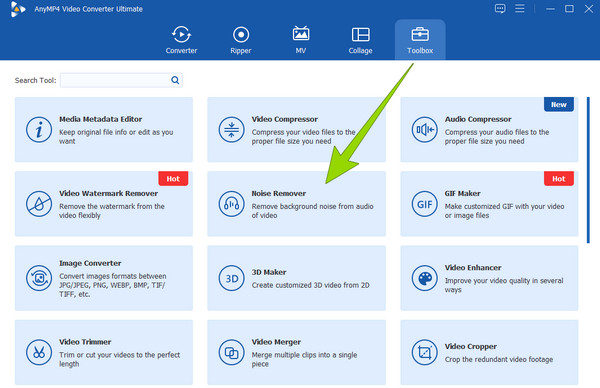
Vervolgens uploadt u het audiobestand door op de knop te klikken Plus knop in het nieuwe venster.
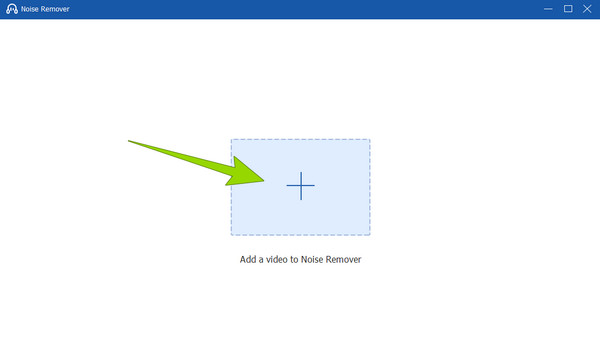
Eenmaal geüpload, kun je al naar het audiovoorbeeld luisteren, omdat het al is verbeterd en de ruis is verminderd. Vervolgens kunt u op de klikken Instelling knop om het formaat, de bitsnelheid, de encoder en het kanaal te wijzigen. Klik anders op de Exporteren om de bewerkte audio op te slaan.
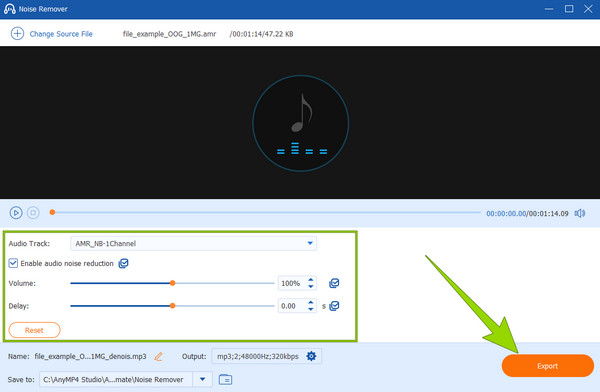
Kortom
Naast het verbeteren van de kwaliteit van het audiobestand, kan de software ook de ruis in uw video verwijderen en de audiotrack uit uw video extraheren. U kunt dit programma bijvoorbeeld gebruiken om te converteren WAV naar MP3.
Is Adobe Audition goed voor audio?
Ja, Adobe Audition is een professioneel audiobewerkingsprogramma dat audiobestanden kan verbeteren.
Is Adobe Voice Enhancer gratis?
Ja. Adobe Voice Enhancer is een gratis online tool van Adobe Podcast. Om goed te kunnen werken, heb je echter een sterke internetverbinding nodig.
Heeft Adobe een stemgenerator?
Ja. Adobe heeft een tool waarmee je stem kunt genereren en verbeteren.
Is Adobe AI-stemverbetering gratis?
Ja. Met de AI-stemverbetering van Adobe kun je je opgenomen stem of spraak gratis verbeteren.
Welke AI zorgt ervoor dat je microfoon beter klinkt?
U kunt Adobe Audition proberen om het geluid van uw microfoon te verbeteren.
Adobe's Spraakversterker is een krachtig hulpmiddel waarop u online kunt vertrouwen. Het proces van audioverbetering is ook behoorlijk aantrekkelijk voor zowel professionals als beginners. Soms zijn de beperkingen echter dominant bij het gebruik ervan. Om deze reden hebben wij een goed alternatief geboden, de Videoconverter Ultieme, om u de exacte kracht te geven met een praktischer en toegankelijker proces.
Meer lezen
Handleidingen voor het gebruik van Audacity om achtergrondgeluiden in audio te verwijderen
Heb je audio-opnamen die ruis bevatten en wil je gebruik maken van Audacity ruisonderdrukking? Kom en bekijk de richtlijnen van Audacity over het verwijderen van audioruis.
Effectieve tips om het achtergrondgeluid op de microfoon te annuleren
Leer microfoonachtige vibraties met achtergrondgeluid te onderdrukken wanneer u effectieve technieken leert om de audiokwaliteit te verbeteren. Lees verder om de informatie te krijgen.
Een dvd maken in Adobe Encore zonder technisch meesterschap
Is het schrijven van een dvd een worsteling voor u? Dat hoeft niet meer te zijn, want ons team leert u hoe u efficiënt en moeiteloos een dvd kunt maken met Adobe Encore.
4 efficiënte manieren om achtergrondgeluid uit audio te verwijderen
Als je wilt weten hoe je achtergrondgeluid efficiënt uit audio kunt verwijderen, maar nog steeds op zoek bent naar tools, klik dan op dit bericht om de beste manieren te zien.